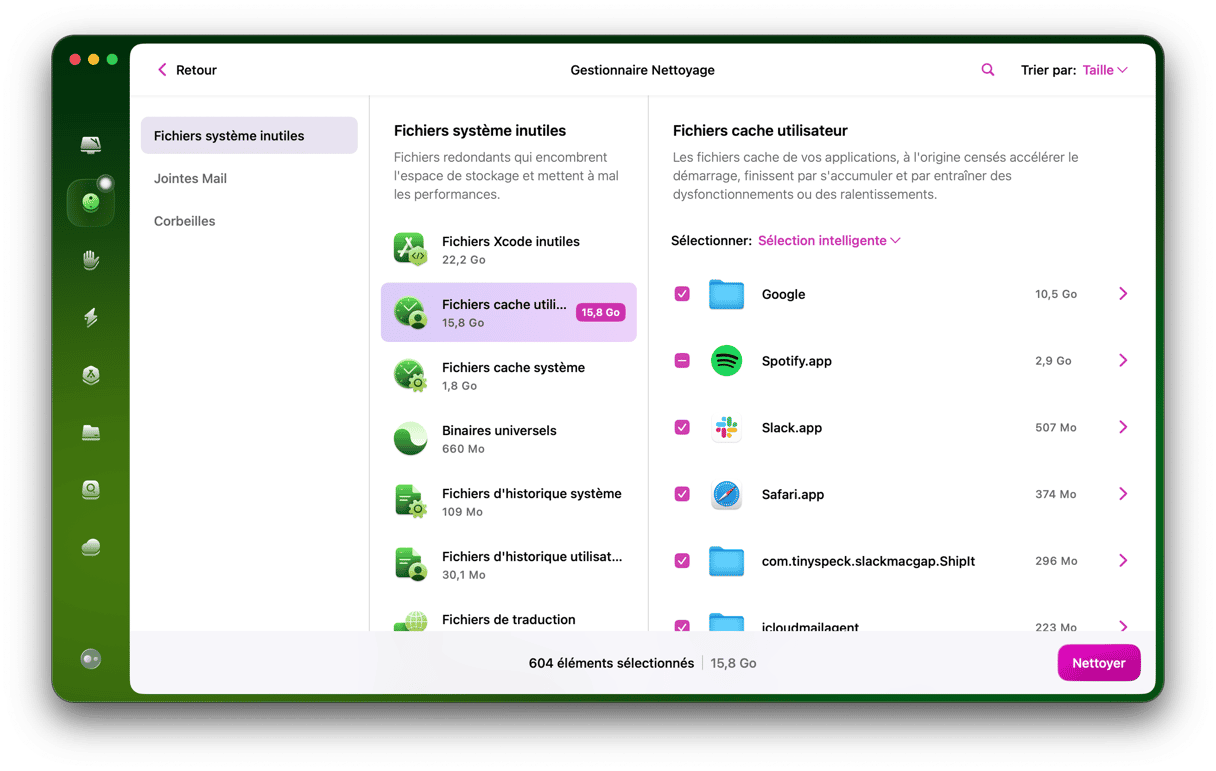Il arrive un moment où le disque de démarrage de votre ordinateur n'a plus assez de place, et même avec le stockage dans le cloud, de nombreux utilisateurs de Mac se tournent vers les disques durs externes pour bénéficer de stockage supplémentaire. Mais avant d'utiliser un nouveau disque dur avec votre Mac, vous devrez d'abord le formater.
Grâce à l'Utilitaire de disque, il est très facile de formater un disque. Mais le plus difficile est de choisir le bon format pour votre disque. Dans cet article, nous comparons les formats APFS, Mac OS Étendu et exFAT pour vous aider à déterminer le système de fichiers le plus adapté à vos besoins.
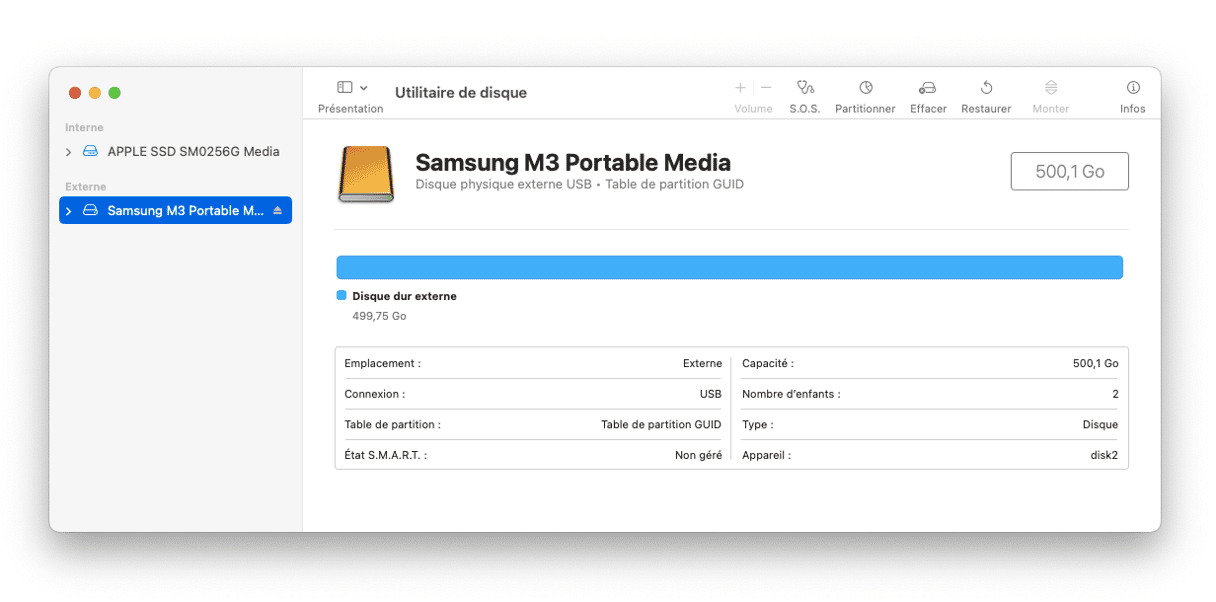
Qu'est-ce qu'un format de disque sur Mac ?
Avant de nous pencher sur les différentes options de formatage, commençons par expliquer ce que signifie le terme « format de disque ». Il décrit tout simplement la façon dont les données présentes sur le disque sont organisées et indexées, ainsi que les options de manipulation disponibles.
Quels sont les formats de disques compatibles avec macOS ?
Bien que votre Mac puisse lire et écrire en FAT, un système utilisé par d'anciennes versions de Windows, ainsi qu'en NTFS à l'aide d'un logiciel supplémentaire, il n'est pas recommandé d'utiliser ces formats pour un disque dur dont vous comptez vous servir principalement sur Mac. En effet, aucun de ces systèmes n'est entièrement pris en charge par macOS, et les alternatives offrent davantage d'options.
Les deux systèmes de fichiers natifs des Mac sont APFS et HFS+. Pendant des années, depuis la première version de Mac OS X jusqu'à macOS Sierra, HFS+, également appelé macOS Étendu (Journalisé), était le système de fichiers par défaut d'Apple. La seule question à vous poser était donc de savoir si vous souhaitiez utiliser le format classique ou une version sensible à la casse ou chiffrée.
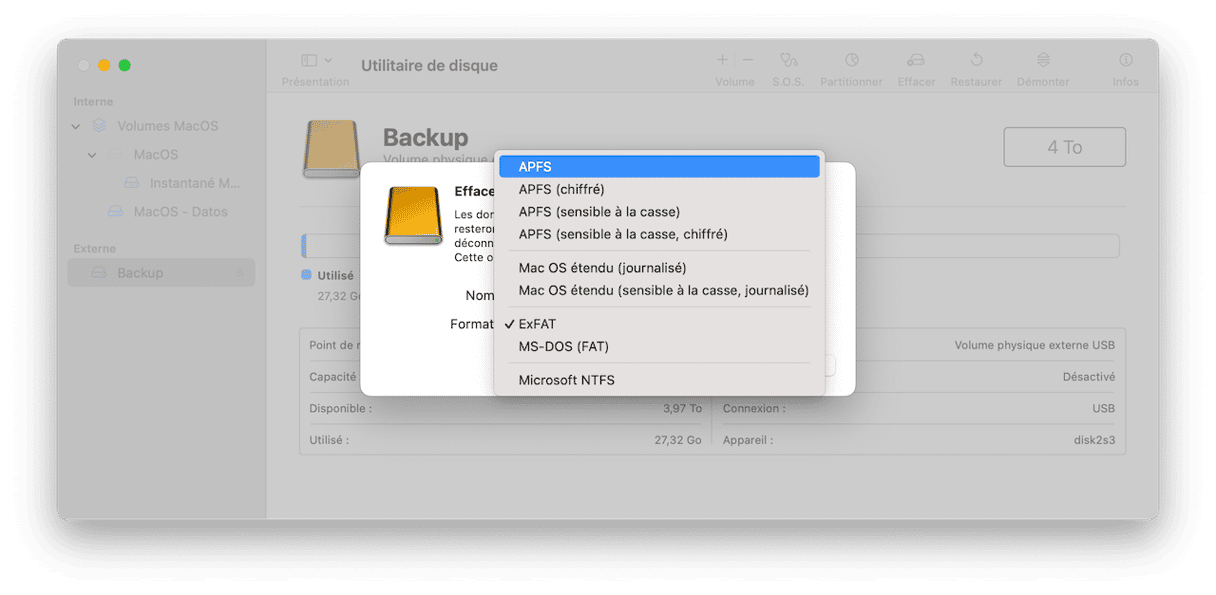
Mais il y a une nouveauté : le format APFS. Il s'agit en quelque sorte d'une version moderne et plus flexible de HFS+. Bien que conçu pour les disques SSD, il fonctionne tout aussi bien sur les disques durs mécaniques.
Principales fonctionnalités du format APFS
- Instantanés
- Chiffrage sécurisé
- Partage d'espace
- Calcul rapide du poids des fichiers
L'une des fonctionnalités clés d'APFS, et l'une des raisons pour lesquelles il a remplacé Mac OS Étendu, est que la taille des conteneurs sur les disques au format APFS peut s'adapter aux besoins. Sur un disque Mac OS Étendu, lorsque vous créez une partition, sa taille est fixe. Les volumes de cette partition sont donc limités à l'espace alloué lors de sa création. Mais les conteneurs des disques APFS, qui sont similaires aux partitions des disques Mac OS Étendu, n'ont pas de taille fixe. Ils peuvent être élargis en fonction de vos besoins afin d'héberger les données stockées. Et quand un conteneur prend davantage de place sur un disque, un autre rétrécit.
Quand utiliser chaque format
Dans la plupart des cas, il est recommandé d'utiliser APFS lorsque vous formatez un disque externe. Il n'est conseillé de formater un disque au format Mac OS Étendu que si vous prévoyez de l'utiliser avec une version de macOS antérieure à Sierra qui ne prend pas en charge le format APFS.
Quel est le meilleur format ?
Maintenant que nous avons expliqué les différences entre les deux formats, lequel est le meilleur à utiliser pour un disque dur externe sur votre Mac ? Nous pouvons déjà commencer par éliminer le format FAT, pour les raisons détaillées précédemment. Cela nous laisse deux options : Mac OS Étendu (Journalisé), également appelé HFS+, et APFS. Il y a plusieurs fonctionnalités qui font d'APFS un meilleur format, à commencer par la taille flexible des conteneurs et la possibilité de créer des instantanés. Mais il n'est pas compatible avec toutes les versions de macOS. La meilleure option pour un disque externe sur Mac est donc le format APFS, à condition que vous utilisiez une version compatible de macOS. Sinon, ou si vous prévoyez d'utiliser le disque avec un Mac qui ne prend pas en charge le format APFS, nous vous conseillons Mac OS Étendu (Journalisé).
Une fois votre format choisi, il y a encore d'autres options à prendre en considération, notamment la sensibilité à la casse et le chiffrage. Sachez toutefois que la plupart des utilisateurs peuvent s'en passer. Cela dit, n'hésitez pas à utiliser cette option si vous avez particulièrement besoin d'un format sensible à la casse, parce que vous avez par exemple des dossiers qui portent le même nom mais dont l'un est en majuscules et l'autre en minuscules. Et si vous avez vraiment besoin de protéger les données de votre disque des regards indiscrets, utiliser un format chiffré peut être plus simple que de passer par une application tierce.
Comment sauvegarder les données de votre disque dur externe
Formater un disque dur externe efface tout son contenu. Il vous faudra donc peut-être sauvegarder les données de votre disque avant de le formater si vous ne voulez pas perdre vos fichiers.
Time Machine effectue des sauvegardes automatiques de tous vos fichiers, y compris ceux de vos disques durs externes lorsqu'ils sont connectés à votre Mac, à moins que vous n'ayez choisi de les exclure. Rendez-vous dans Réglages Système > Général > Time Machine et cliquez sur Options pour vous assurer que votre disque dur externe n'est pas exclu des sauvegarde Time Machine.
Pour sauvegarder les données de votre disque dur externe avant de le formater, prenez un périphérique de stockage vide, comme une clé USB ou un disque dur Thunderbolt. Time Machine effacera les données qu'il contient : assurez-vous donc que le périphérique vous utilisez ne contienne rien que vous ne souhaitiez pas supprimer. Suivez ensuite ces étapes :
- Branchez le périphérique externe sur lequel vous souhaitez sauvegarder les données.
- Rendez-vous dans Réglages Système > Général > Time Machine.
- Cliquez sur Ajouter un disque de sauvegarde et choisissez le périphérique de stockage que vous avez connecté.
- Cliquez sur Configurer le disque.
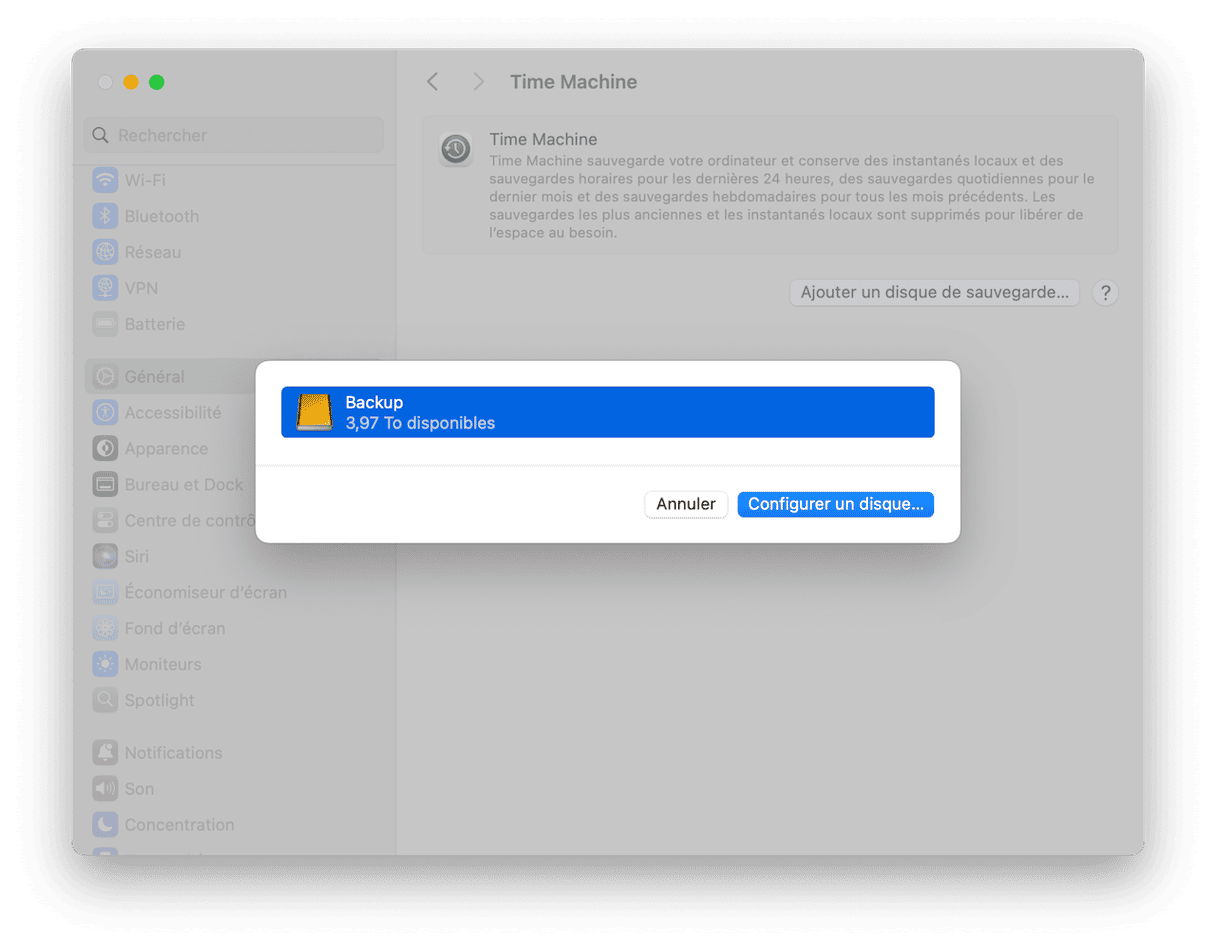
- Quand le disque sera prêt, Time Machine commencera à sauvegarder vos données.
Si Time Machine ne reconnaît pas votre disque externe, vous devrez peut-être commencer par le formater en APFS. Nous allons vous montrer comment faire.
Comment formater un disque sur Mac

- Branchez le disque à votre Mac.
- Rendez-vous dans Applications > Utilitaires et ouvrez l'Utilitaire de disque.
- Choisissez le disque externe dans la barre latérale.
- Cliquez sur Effacer dans la barre d'outils.
- Donnez un nom à votre disque et choisissez votre format.
- Cliquez sur Effacer.
Le meilleur format pour un disque dur externe sur Mac dépend du type de Mac avec lequel vous allez l'utiliser. Mais pour la plupart des utilisateurs ayant un Mac plutôt récent, il vaut mieux choisir le format APFS.

FAQ
Quel est le meilleur format de fichiers pour les disques durs externes sur Mac ?
Tout dépend de vos besoins. Le format APFS est idéal pour les disques SSD et les clés USB sous macOS High Sierra ou des versions plus récentes, du fait de son efficacité et de ses fonctionnalités de sécurité. Si vous avez besoin que votre disque soit compatible avec des versions plus anciennes de macOS, choisissez plutôt le format Mac OS Étendu (Journalisé).
Quelles sont les principales différences entre les formats APFS et Mac OS Étendu (Journalisé) ?
Le format APFS est l'un des systèmes de fichiers les plus efficaces et les plus fiables pour les Mac. Ses robustes protocoles de chiffrage des données et de partage de l'espace en font la meilleure option pour les disques durs SSD sur les Mac récents. Le format Mac OS Étendu (Journalisé), quant à lui, est une option stable et éprouvée pour les disques durs traditionnels et les systèmes d'exploitation plus anciens, puisqu'il offre une meilleure compatibilité.
Comment formater un disque dur externe sur mon Mac ?
Pour formater votre disque dur externe, ouvrez l'Utilitaire de disque, sélectionnez votre disque dur externe, et cliquez sur Effacer. Choisissez ensuite votre système de fichiers préféré (APFS, Mac OS Étendu ou exFAT) et suivez les instructions qui s'affichent à l'écran.